Ajout de listes de lecture
L'onglet Programmation contient toutes les informations concernant la planification de chaque appareil, les listes de lecture qui ont été créées et ce qui est en cours de lecture. Pour comprendre comment les nouvelles listes de lecture sont ajoutées, il est bon de savoir comment les informations sont affichées dans l'onglet de planification.
Période
Si nous avons besoin de voir quelles sélections sont programmées pour certaines périodes, nous devons choisir la période à laquelle nous voulons les voir. Cette opération s'effectue dans la section Période. Ici, nous pouvons choisir des jours, des semaines, des semaines de travail ou des mois comme périodes de temps.
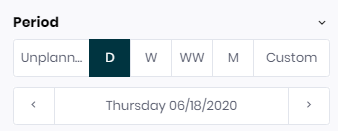
Il est également possible d'entrer une plage horaire personnalisée en choisissant une date de début et de fin. Après avoir choisi une période, un certain nombre de listes de lecture devraient apparaître sur le côté droit. Celles-ci peuvent également être influencées par les appareils sélectionnés sous la période.
Dispositifs
Afin de voir les listes de lecture qui ne sont lues que sur des appareils spécifiques, nous pouvons sélectionner un ou plusieurs appareils pour les afficher. Cela agit comme un filtre et peut être activé ou désactivé à tout moment.
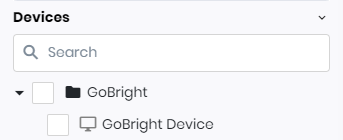
Vue d'ensemble
Chaque liste de lecture comporte quelques détails qui sont affichés dans la vue d'ensemble sur le côté droit. Elle indique où la liste de lecture est affichée, y compris la zone et la ou les chaînes, ainsi que la date et l'heure de diffusion. En outre, elle indique le nombre de diapositives contenues dans la liste de lecture et le nombre d'appareils sur lesquels elle est diffusée.
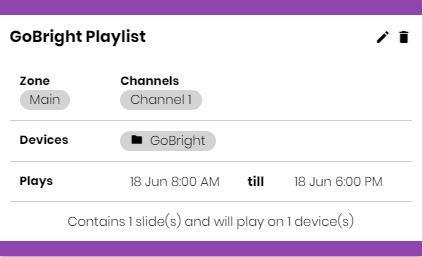
Ajout d'une nouvelle liste de lecture
Pour ajouter une nouvelle liste de lecture, appuyez sur le bouton Ajouter une liste de lecture dans le coin supérieur droit :
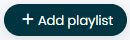
Cela ouvrira une nouvelle fenêtre pop-up où un nom est requis. Les autres paramètres comprennent une couleur spécifique, un ou plusieurs canaux, et une zone qui doit être configurée.
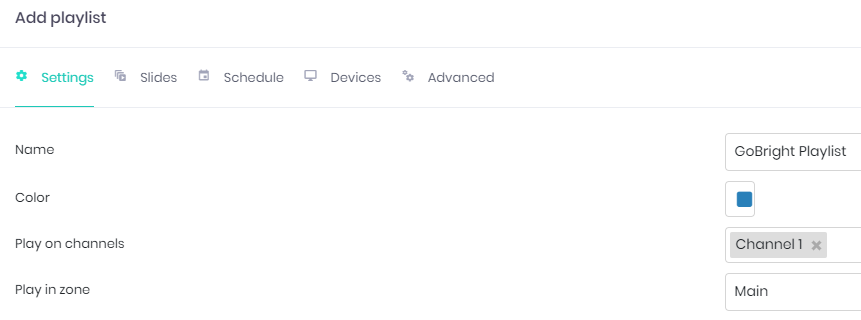
Ce sont les conditions de base pour ajouter une nouvelle liste de lecture. Il est temps d'ajouter du contenu dans la liste de lecture dans la section suivante.